You can automatically store form entries from your WordPress site to a Google Sheet using MetForm.
This form builder plugin allows seamless integration between your forms and Google Sheets, so you can organize and manage form data more efficiently.
Here is the procedure:
Plugins requis : #
- Elementor: Download Plugin
- MetForm: Download Plugin
- MetForm Pro: Get the Plugin
[Note: Since MetForm is an Elementor form builder, you need to have Elementor plugin installed and activated on your website.]
Step 1: Set up a project in the Google Cloud console #
You will need APIs to connect the Google Sheet with WordPress form. For that, login to your Google Cloud console acoount. After that,
1. Click on the Select a project dérouler.
2. A popup will appear, there click on the Nouveau projet option.

Pour créer un nouveau projet, entrez un Nom du projet et emplacement (le cas échéant), et cliquez sur le Bouton Créer.
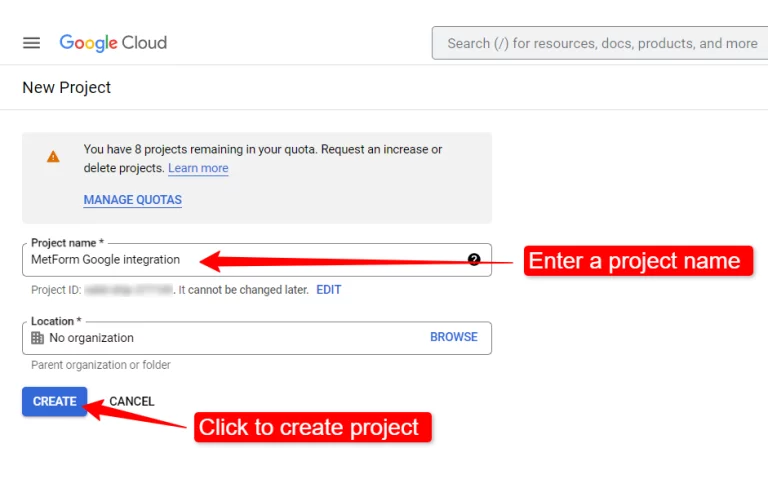
Then go to your project dashboard, and navigate to APIs overview >> OAuth consent screen.

On the OAuth consent screen select the Type d'utilisateur sur Externe et continuez en cliquant sur le bouton « Créer ».

On the next screen, enter your App information including:
- Nom de l'application
- E-mail d'assistance utilisateur
- Domaines autorisés
- Developer contact
Enfin, cliquez sur Sauvegarder et continuer
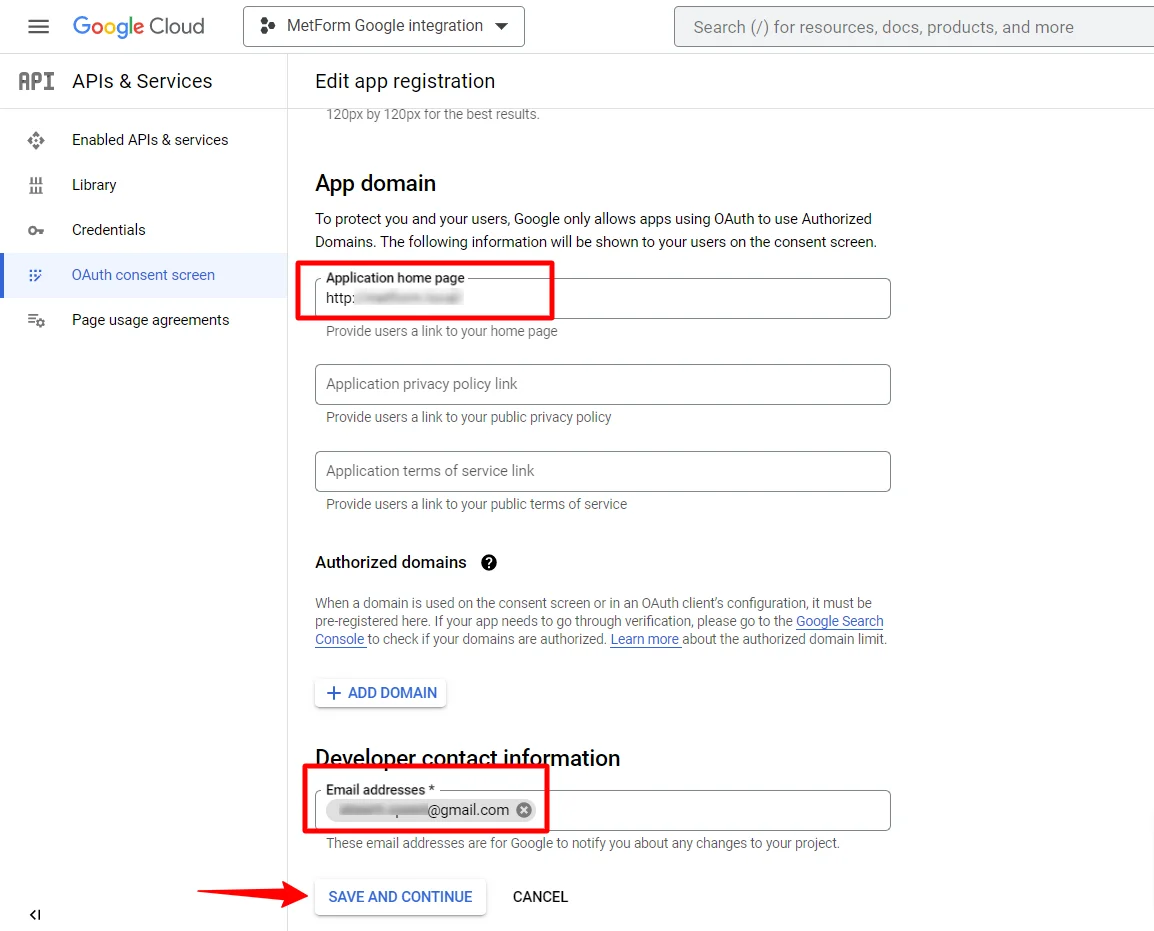
Accédez à la présentation des API
- Accédez à la page d'écran de consentement OAuth
- Sélectionnez le type d'utilisateur externe
- Appuyez sur le bouton Créer
Fournissez les informations de votre application, voir l'image ci-dessous -
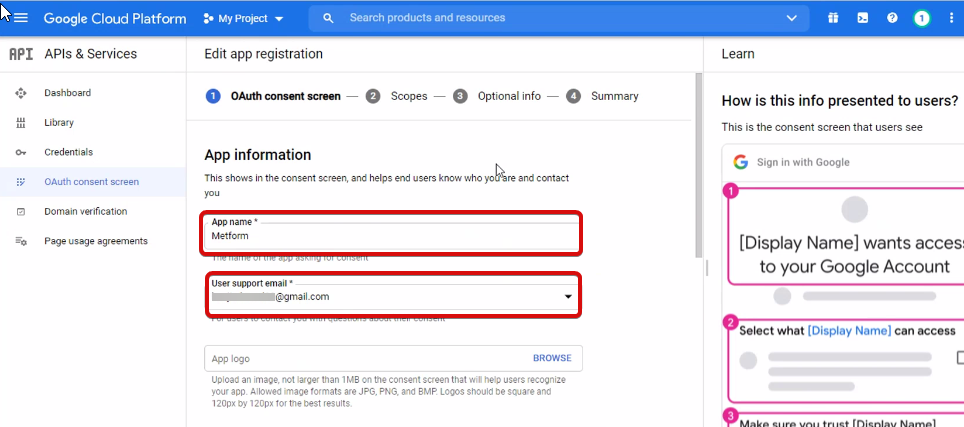
Maintenant, tu dois add App domain. If your site is on the live server then you need to authorize the domain. An authorized domain does not allow subdomain names and any protocol. However, you can use this Google project for websites created with your subdomain. For localhost, you do not need to authorize the domain.
Ensuite, enregistrez et continuez.
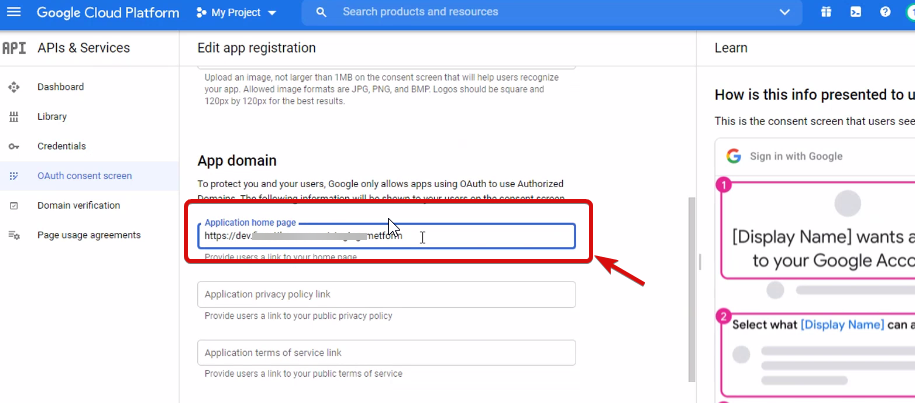
- Depuis l'écran de consentement OAuth
- Cliquez sur Ajouter des utilisateurs
- Add your email address and save it
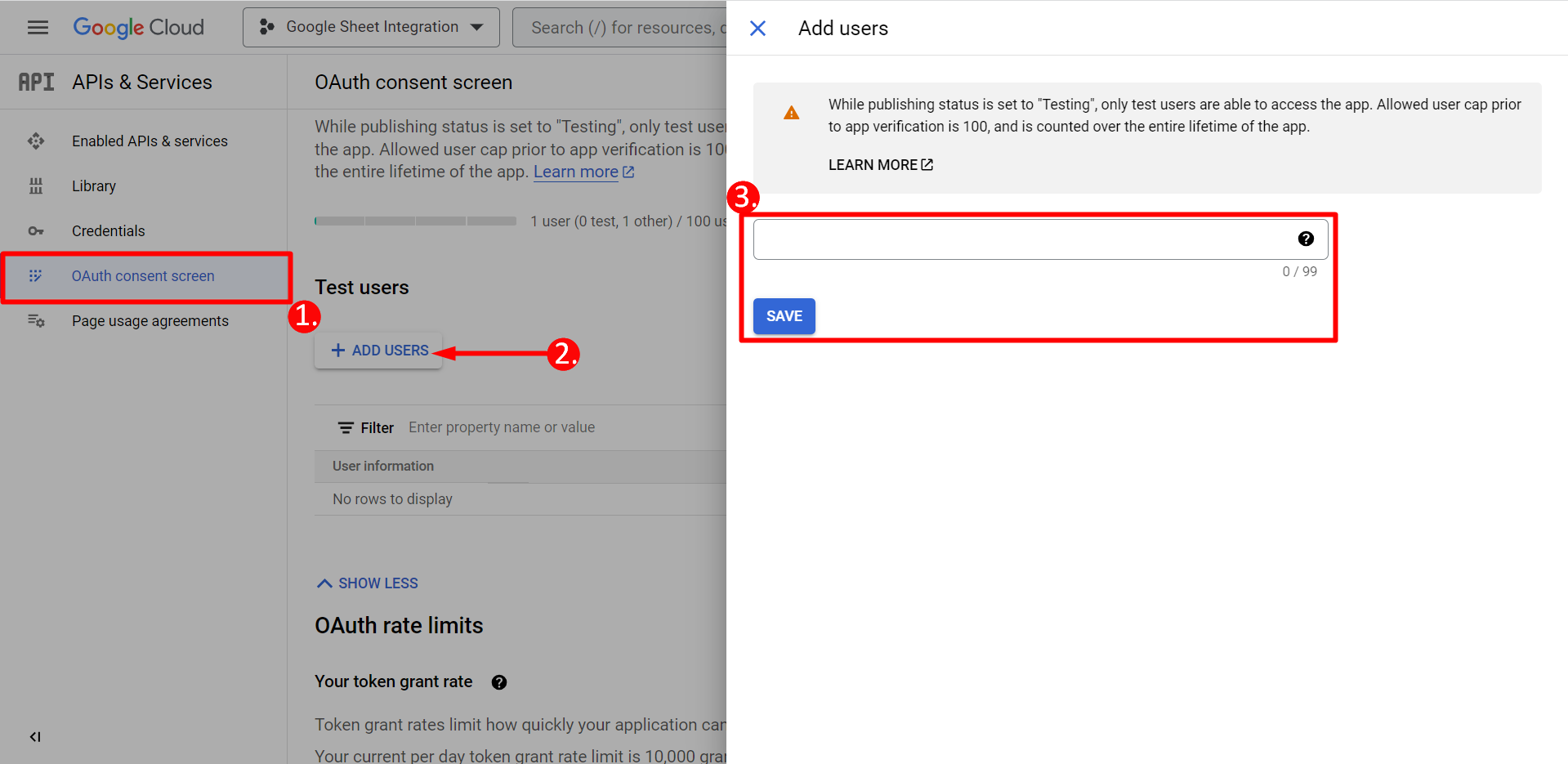
Cliquez sur le bouton Retour au tableau de bord
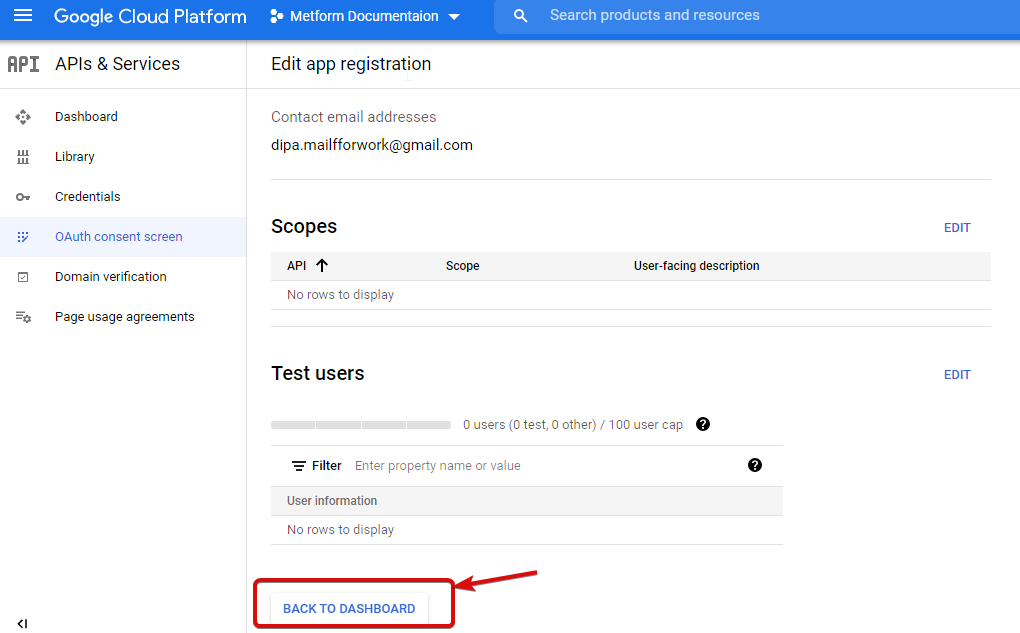
Cliquez sur le bouton Publier l’application et accédez à la page des informations d’identification. Si votre site Web est sur localhost, vous n'avez pas besoin de cliquer sur le bouton de publication de l'application. Accédez simplement à la page des informations d’identification.
- Accédez aux informations d'identification
- Créer des identifiants
- Sélectionnez l'ID client OAuth
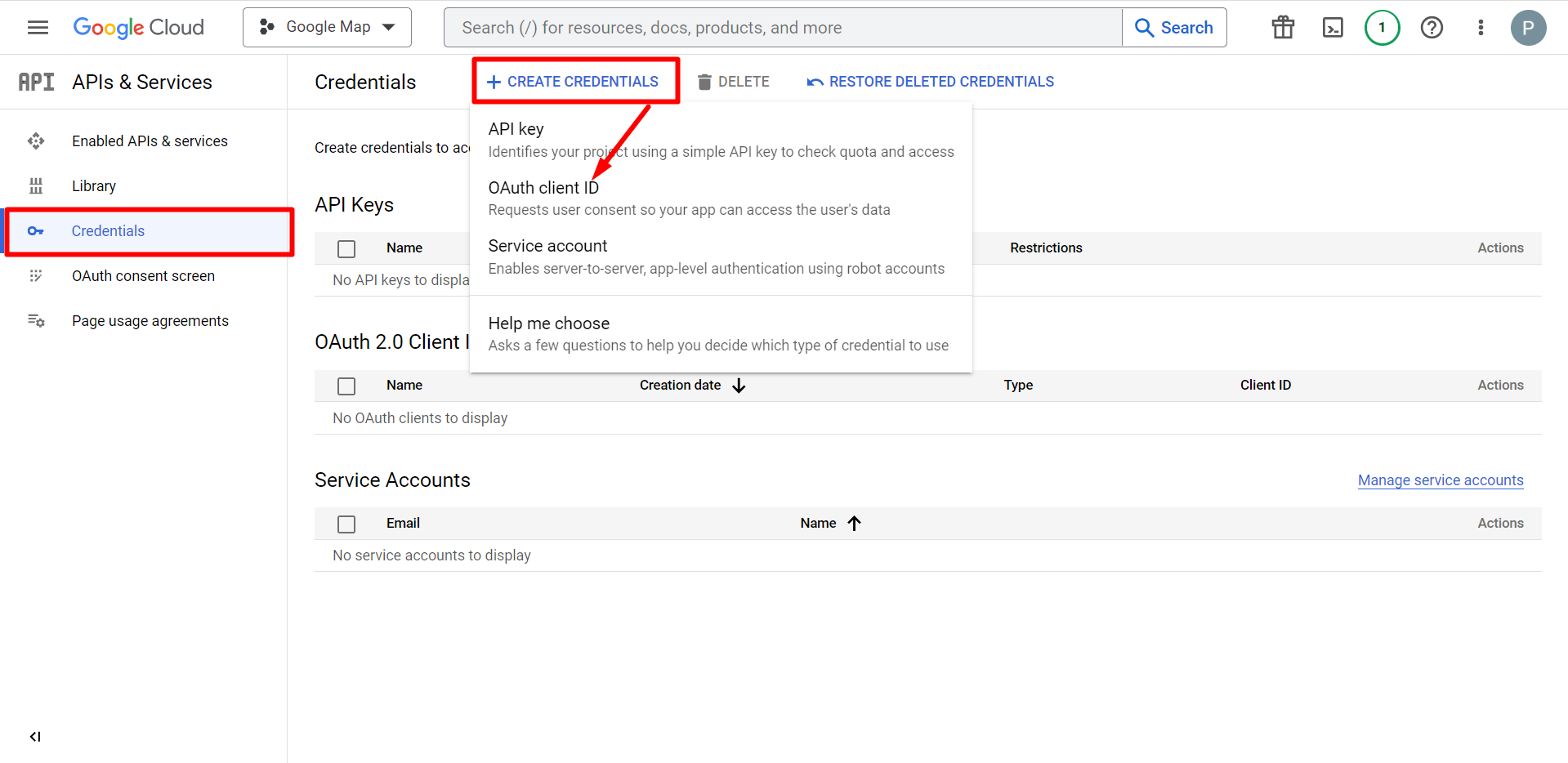
Le type d'application sélectionné est une application Web, remplissez le champ de saisie du nom

Vous pouvez maintenant vérifier l'identifiant de votre client, il est ajouté aux informations d'identification
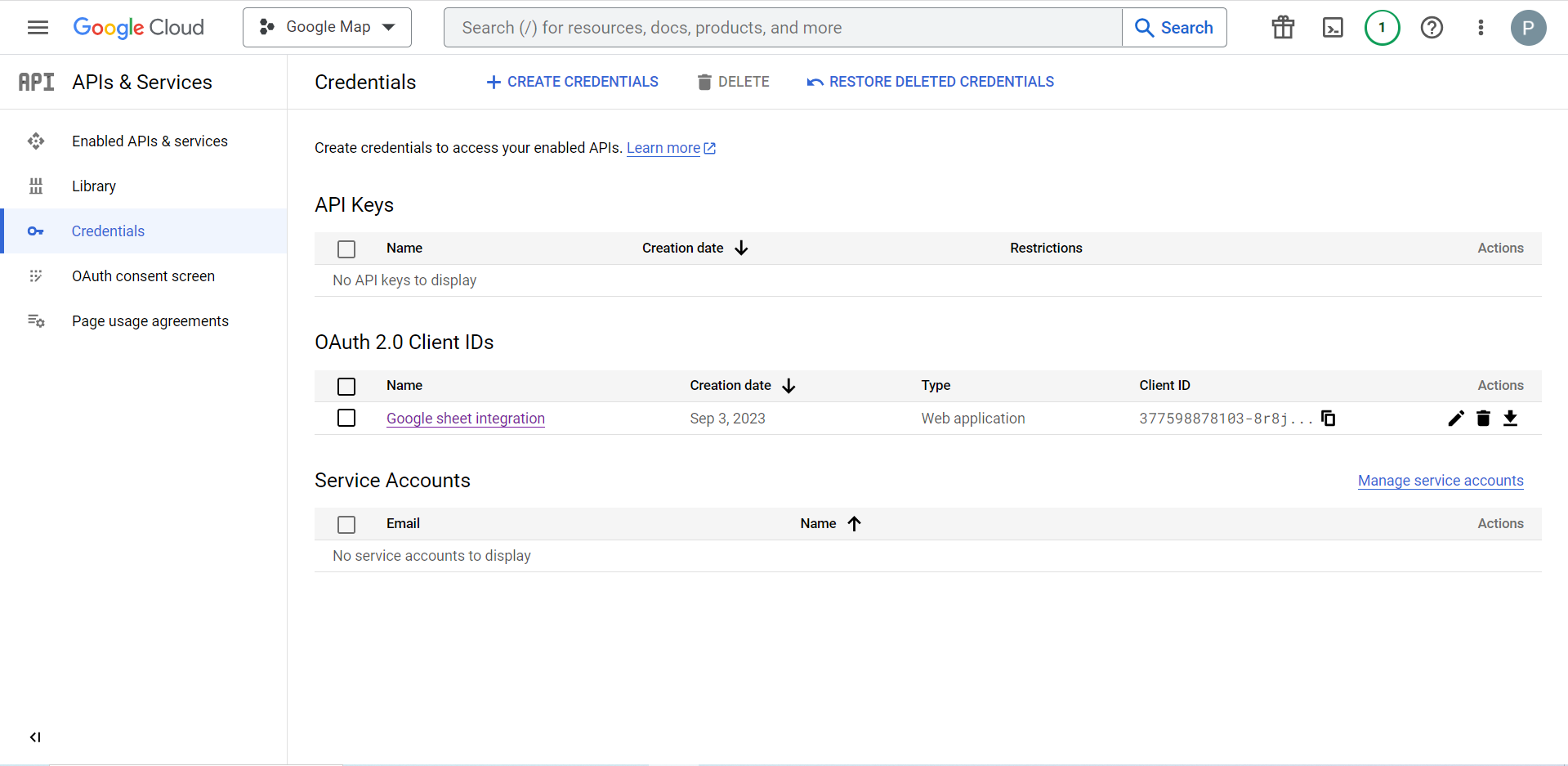
Now you will get the client ID and client secret, just copy them from here.
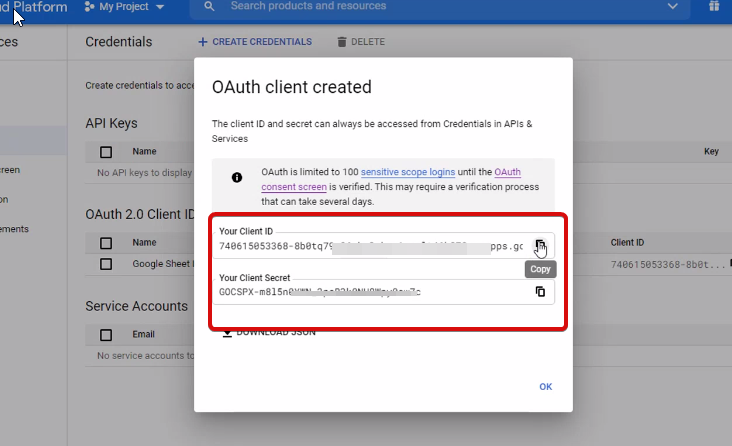
Step 2: Copy the URL From Metform’s Google Integration Tab #
Dans cette étape, vous devez ajouter un URI de redirection autorisé. Vous obtiendrez l'URI de redirection dans les paramètres d'intégration Google Sheet de votre MetForm.
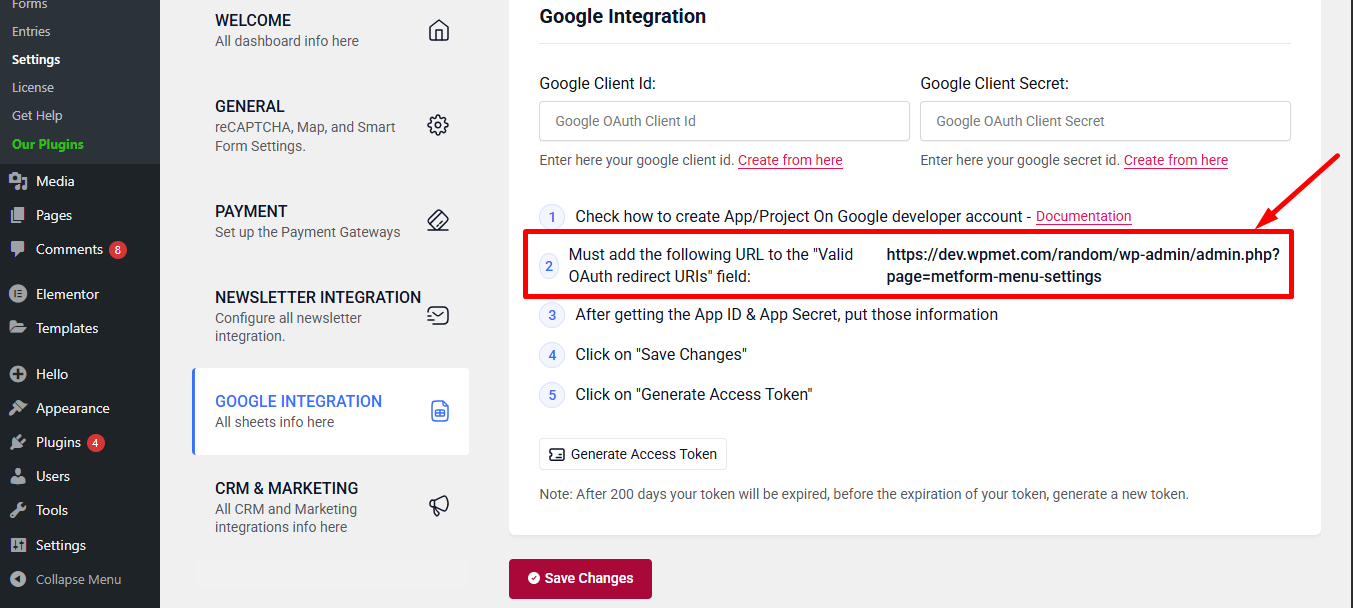
Ensuite, passez à Credentials again > find Authorized redirect URIs > Add URI that you have just copied from Metform’s Google Sheet Integration settings
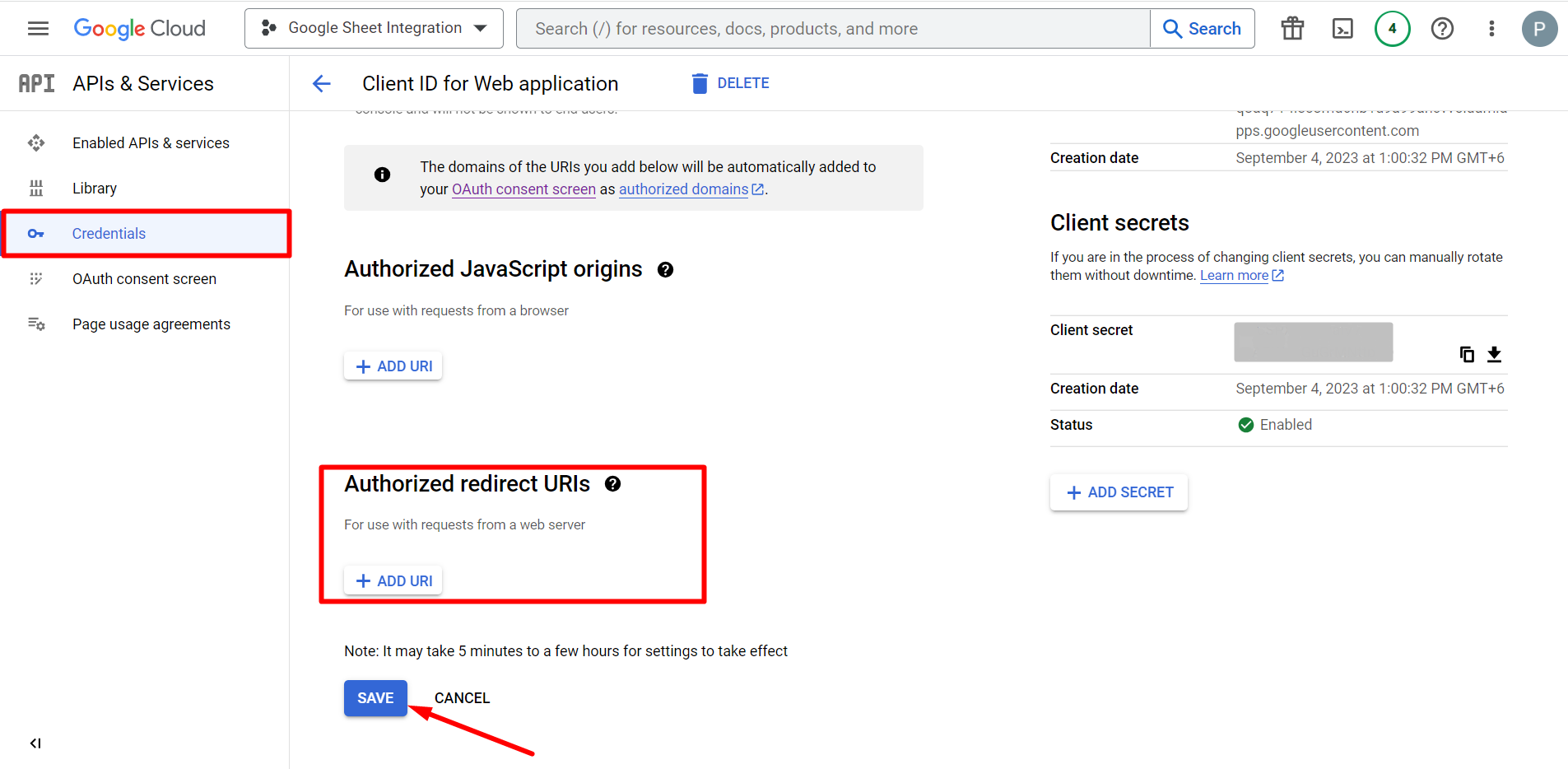
Step 2: Insert the Copied Ids #
Now, return back to Metform’s Google Integration tab from your dashboard.
Here, you have to paste the copied Client ID and Client Secret in the fields and save changes.
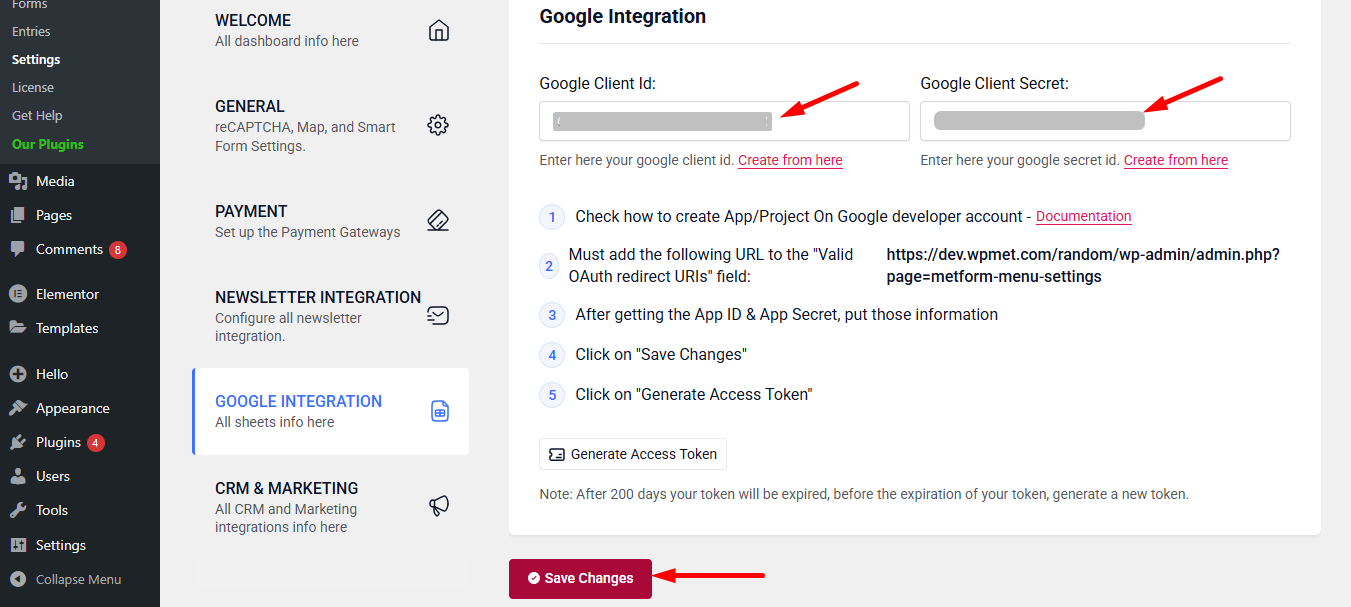
Step 3: Access Google Cloud console #
Now, select Library from APIs & Services
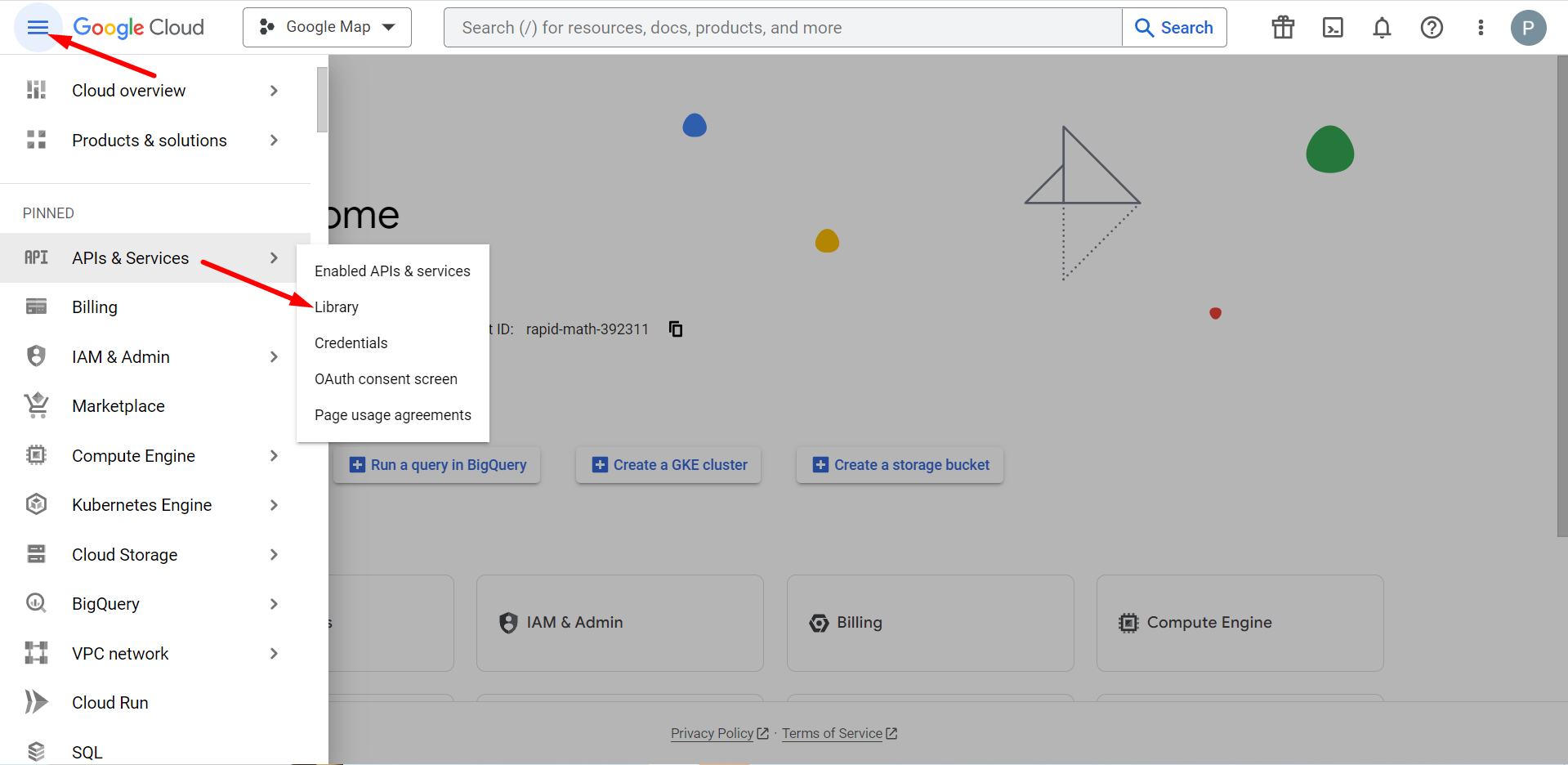
Ici, vous devez activer l'API Google Sheets
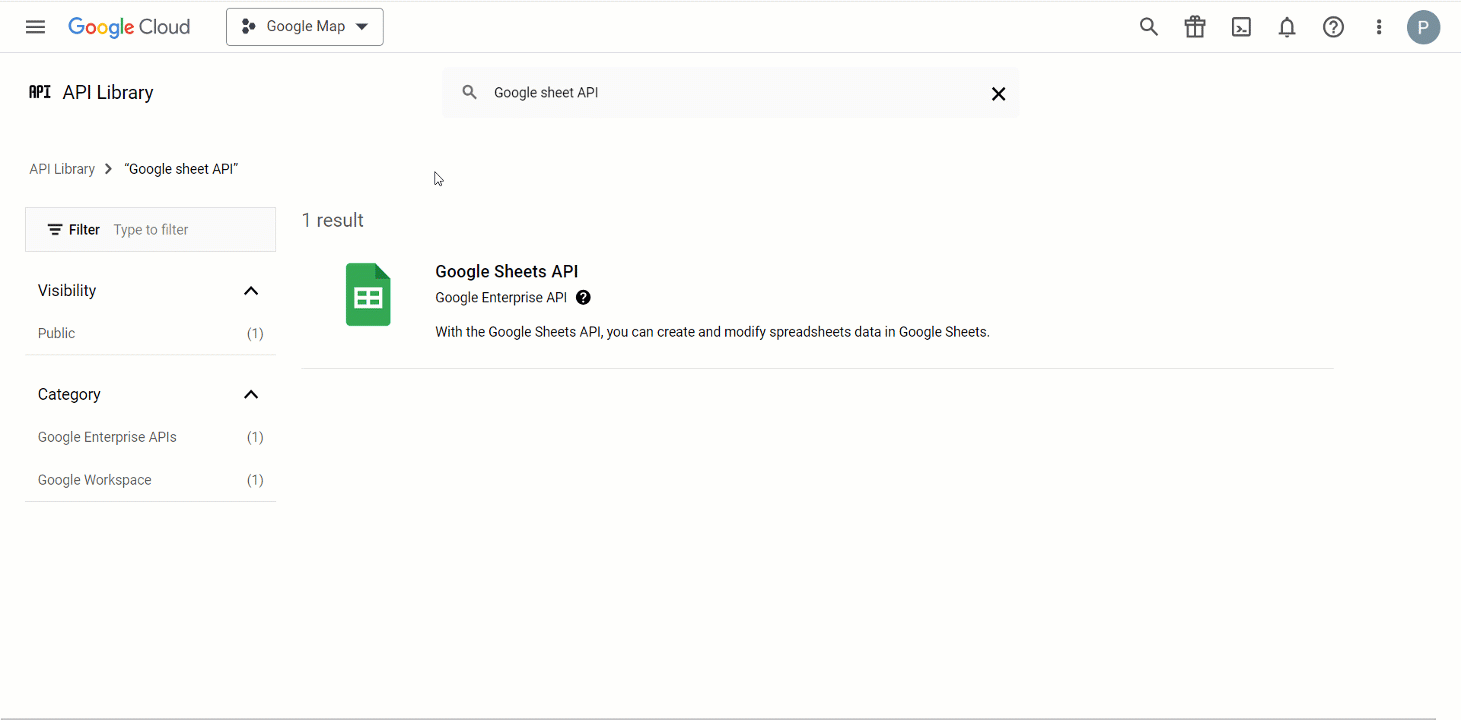
Step 4: Go to MetForm’s Google Integration Tab #
Accédez à votre tableau de bord MetForm et cliquez sur le lien Générer un jeton d'accès.
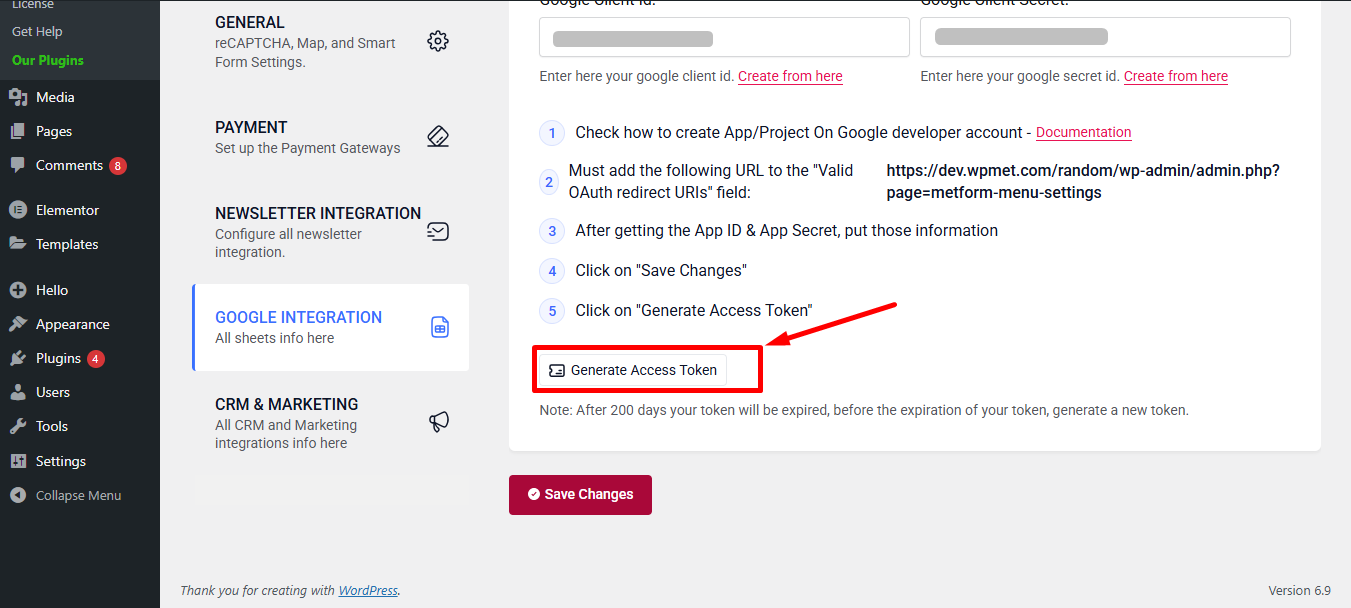
Connectez-vous à votre compte Gmail et appuyez sur le lien Continuer. Après vous être connecté, il dira que Google n'a pas vérifié cette application. Ne t'inquiète pas et juste cliquez sur Continuer.
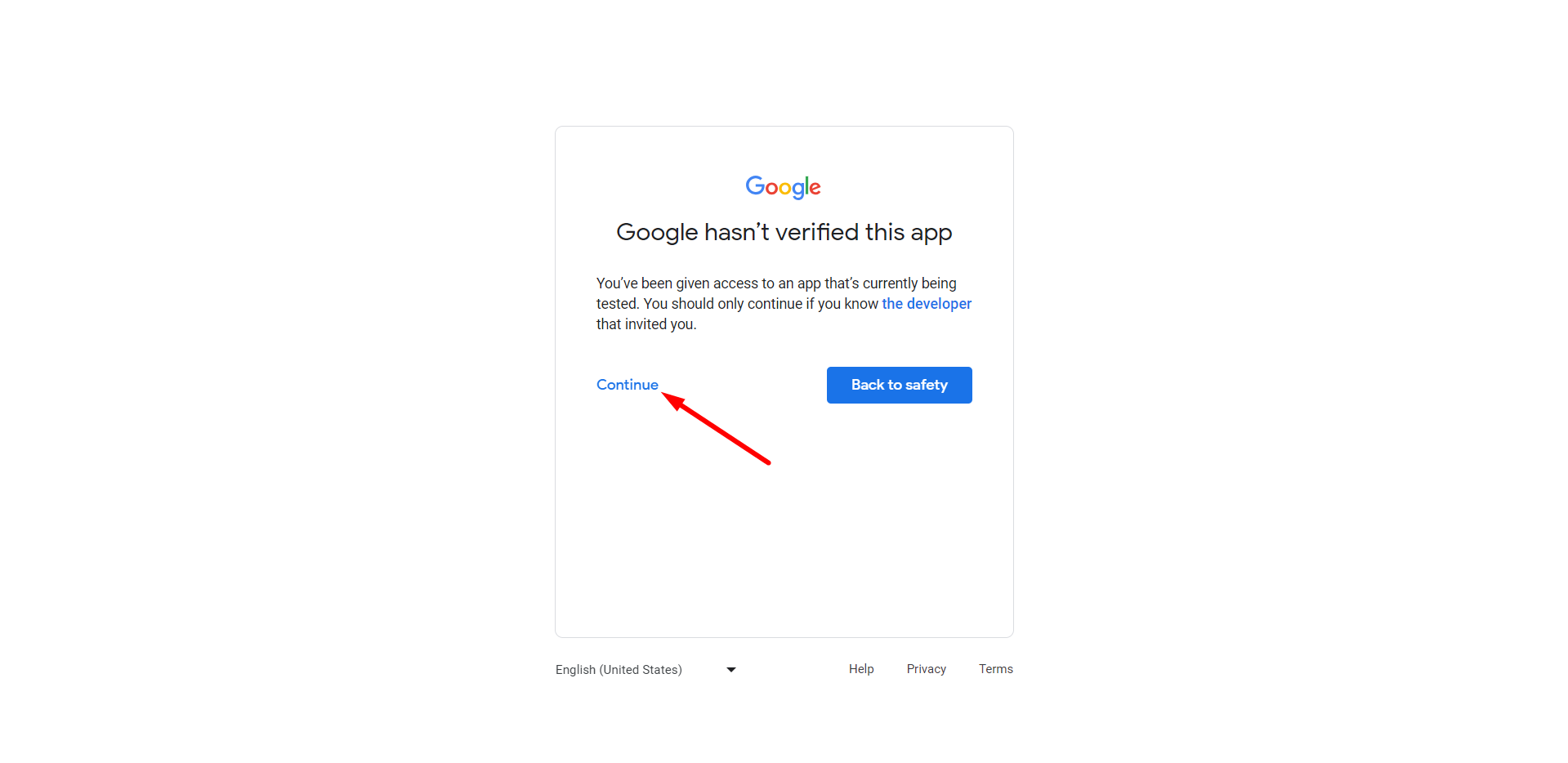
Next, choose the form where you want integrate Google sheet and/or Google drive.
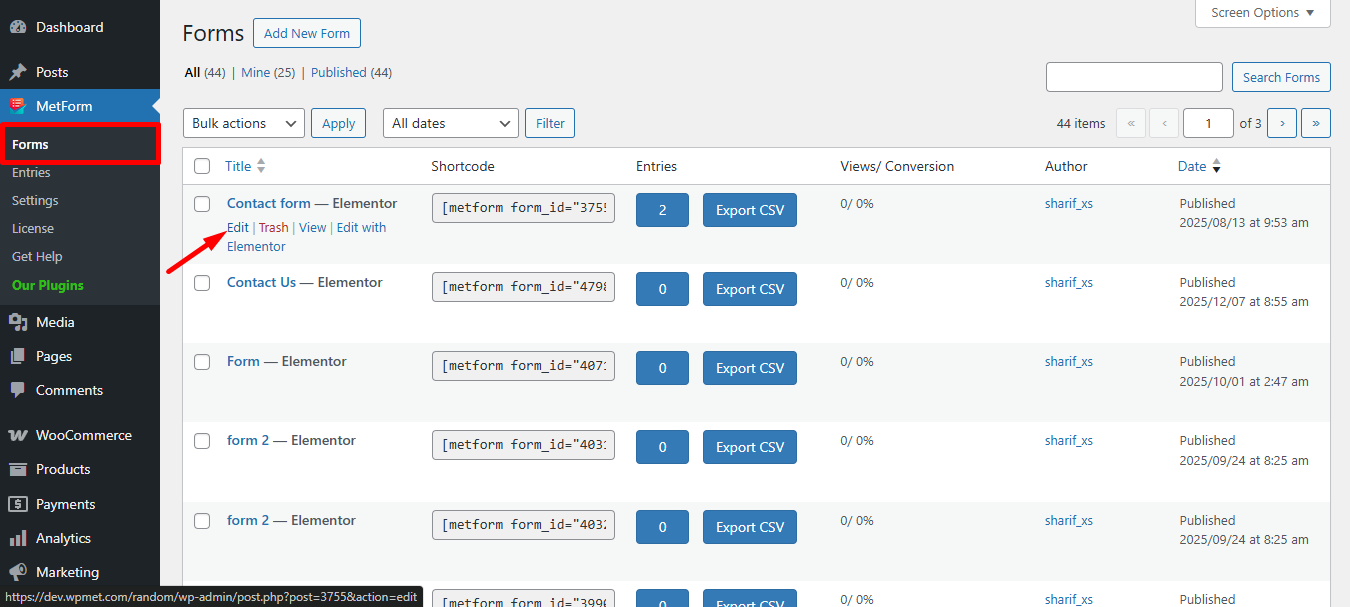
In the settings window, you need to turn on the Google sheet and/or Google drive integration options to use the form in your Google Sheet.
Pour ce faire, depuis le tableau de bord > Aller à Metform > Formulaires > Cliquer sur Modifier option du formulaire que vous souhaitez ajouter à la feuille > Aller à Formulaire Paramètres > Intégration > Allumer Option feuille Google
Enfin, vous pouvez voir les deux champs appelés Liste des feuilles de calcul et liste des feuilles de calcul. Si vous actualisez le Liste des feuilles de calcul option, il vous montrera toutes vos feuilles depuis le lecteur.
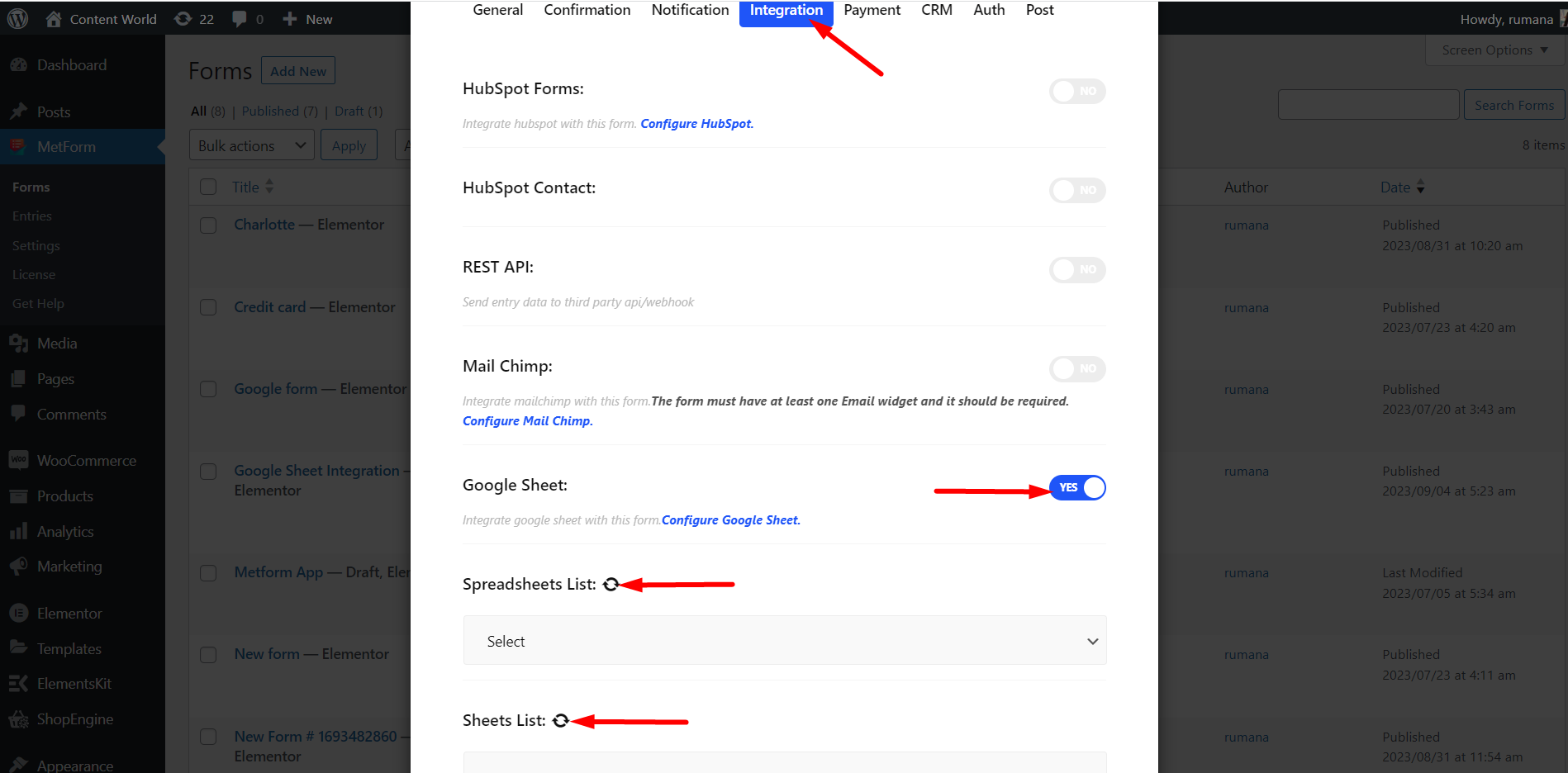
Learn in-depth about how to connect WordPress forms to Google Sheets.





